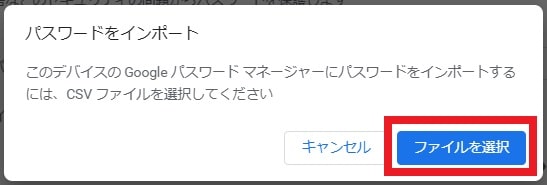皆様、こんばんは。
今回の投稿は、「Google Chrome」のパスワードマネージャーに保存中のログイン情報のバックアップに関する投稿となります。
それでは今回の投稿にまいりましょう。
【スポンサーリンク】
はじめに
さて改めまして今回の投稿は、「Google Chrome」のパスワードマネージャーに保存中のログイン情報のバックアップに関する投稿になります。
「Google Chrome」を始めとするWebブラウザには、インターネット上のWebサイトにログインする際のログイン名とパスワードをパスワードマネージャー機能にて保存することにより、Webサイトへのログインを簡略化することができます。
そしてパスワードマネージャー機能を使用して保存されているログイン情報をバックアップすることにより、「Google Chrome」をインストールするデバイスを問わずに、Webサイトにログイン情報を管理することも可能です。
そこで今回の投稿では、「Google Chrome」のパスワードマネージャーに保存されているログイン情報をバックアップする方法という投稿テーマについて、記事を記載してまいりたいと思います。
それでは本題に入りましょう。
【スポンサーリンク】
ログイン情報のバックアップと復元を行う手順
【バックアップ】
それでは初めに「Google Chrome」に保存されているログイン情報のバックアップと復元を行う手順について記載いたします。
まずはログイン情報のバックアップを行う手順について記載します。
そこでお使いの「Google Chrome」を実行してください。
次に以下の文字列をアドレスバーに入力してから、お使いのキーボード上の[Enter]というキーを押します。
<文字列>
chrome://settings/passwords次に「Google Chrome」のパスワードマネージャー画面が表示されてから、保存したパスワードという項目に表示されているメニューアイコンをクリックして、パスワードをエクスポートという項目をクリックしてください。
次にアカウント情報のバックアップの確認画面が表示されてから、パスワードをエクスポートという項目をクリックします。
次にWindows セキュリティという画面が表示されてから、お使いのWindows OSのログインパスワードを入力してください。
次にアカウント情報のバックアップを保存する場所を選択して保存という項目をクリックすることにより、アカウント情報のバックアップファイルをダウンロードすることができます。
【復元】
それでは次に「Google Chrome」に保存されているログイン情報を復元する手順について記載いたします。
まずは前項と同様に「Google Chrome」のパスワードマネージャー画面を表示してください。
次にパスワードマネージャー画面の保存したパスワードという項目に表示されているメニューアイコンをクリックしてから、パスワードをインポートという項目をクリックします。
次にアカウント情報のインポートの確認画面が表示されてから、ファイルを選択という項目をクリックしてください。
次にアカウント情報のバックアップファイルを選択することにより、「Google Chrome」に保存されているログイン情報を復元することができます。
「Google Chrome」に保存されているログイン情報のバックアップと復元を行う手順に関する記載は以上です。
「Google Chrome」にパスワードを保存できない場合の解決策
それでは次に「Google Chrome」にパスワードを保存できない場合の解決策について記載いたします。
「Google Chrome」にパスワードを含むログイン情報を保存する場合には、稀にパスワードマネージャーの不具合などの原因により、正常にログイン情報を保存出来ないことがあります。
そのため「Google Chrome」のパスワードマネージャーにログイン情報を保存できないという不具合が発生したときは、以下の当ブログの過去記事を参照してください。
<過去記事>
1、URL
・【Google Chrome】パスワードを保存できない場合の解決策
「Google Chrome」にパスワードを保存できない場合の解決策に関する記載は以上です。
あとがき
さて今回の投稿は以上となります。
今回の投稿で記載する記事以外の「Google Chrome」の使い方に関連する記事に興味がある方は、ぜひ一度以下の「Google Chrome」の使い方に関連する記事のまとめを参照してください。
<「Google Chrome」の使い方に関連する記事のまとめ>
1、URL
・「Google Chrome」の使い方に関連する記事のまとめ
それでは以上です。